iTunesで扱える動画には2種類あるって知っていましたか?一つは、iTunesのサイトからダウンロードした映画やアーティストのPVなどです。もう一つは、別の場所からダウンロード、あるいは自分で撮影した動画です。これらすべての動画はiTunesで再生できるフォーマットです。したがって、M4V、MP4、MOVなどでなければいけません。自分が持っている動画ファイルをiTunes上で扱うには、読み込む必要があります。読み込みは非常に簡単で、ファイルをまとめたフォルダをライブラリの部分にドラッグ&ドロップします。もちろん、ファイルからインポートを選び、一件ずつ読み込むことも可能です。
iTunesで管理している動画を編集するには動画編集ソフトが必要です。編集する際は、iTunesから購入した動画よりも自分が持っているか、撮影した動画を扱うことの方が多いと思います。ソフトには沢山種類があるので、用途に応じて選びましょう。動画編集の経験がなく、ファイル形式や拡張子について詳しくないのなら初心者用を、細かいところまで調整したり、高度なエフェクトを追加したいのならプロ用をお勧めします。今回は初心者でも使える動画編集ソフトで、編集作業を進めていきます。
「Filmora for Windows」は、お持ちのパソコンにインストールするだけで、簡単操作の動画編集を提供します。対応OSはWindowsなので、ほとんどのパソコンに最適です。Windowsではなく、Macを愛用しているという方にはMac版もあります。
最新バージョン Filmora X(フィモーラテン)

- *最新機能搭載:モーショントラッキング、カラーマッチ、キーフレーム
- *動画の明るさを調整、動画分割、回転、トリミング、ミックス、結合などを備える
- *フィルター、トランジション、オーバーレイ、エレメント、字幕、タイトル編集を内蔵する
- *縦横比、色相、明るさ、速度、彩度、コントラストなども調整できる
- *ローカル、デバイス、ウェブサイトとDVDの四つの方式で動画を出力できる
- *初心者や専門家にとっても最高のビデオ編集ソフト
- *動画編集をもっと簡単に!
「Filmora」を使ってiTunes動画を編集する方法
それでは、「Filmora for Windows」を使ってiTunes動画を編集したいと思います。あらかじめお使いのパソコンにソフトをインストールしておいてください。
ソフトを起動すると編集画面が現れます。おもに三つのエリアに分れます。
真ん中で上下に画面が分割されていることがわかると思いますが、上の左側がビデオクリップと音楽、トランジションなどの素材置き場になっています。上の右側は、小さいテレビのようになっていて、編集途中の動画を視聴(プレビュー)することができます。下のエリアは動画を編集するときに使うところで、左から右に時間が進んでいきます。このエリア内でビデオ素材をカットしたり、コピーしたりすることもできます。
1.iTunes動画をインポートします。
ソフトを立ち上げただけでは何も表示されていないので、編集したいiTunes動画をインポートしましょう。左上のウィンドウの中にある「+」ボタンをクリックしたらフォルダを開き、動画を選択します。これで、メディア素材の中に表示されるようになります。

2.動画を好きなように編集します。

見る人が楽しめるムービーになることを期待しています。



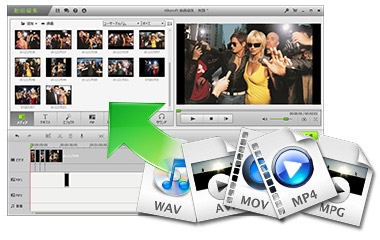

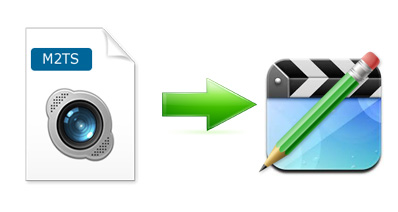
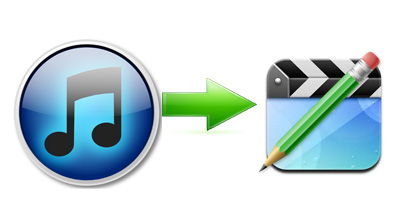



田中摩子
編集
0 Comment(s)